Googleマップで履歴を削除する完全ガイド
Googleマップは日常的に使われる便利なアプリですが、知らないうちに移動履歴が保存されていることがあります。過去の訪問先を確認できる機能は便利ですが、プライバシーを守るためには定期的な履歴の削除をしたい方も多いのではないでしょうか?本記事では、Googleマップの履歴を確認し、削除する方法を解説します。
また、履歴の削除に加えて、位置情報の管理をより自由にするために、MocPOGOを活用する方法もご紹介します。MocPOGOを使えば、現在地を自由に設定できるため、プライバシーの保護やセキュリティ向上に役立ちます。ぜひ最後までご覧ください!
 MocPOGO
MocPOGO
MocPOGOはiOSとAndroidデバイスの測位問題のニーズを解決するための最も専門的な技術をユーザーに提供することを目指しています。
Part 1. Googleマップの履歴を確認する方法
まずは、自分のGoogleマップにどのような履歴が残っているかを確認してみましょう。
履歴の確認方法は、スマートフォン(iPhone/Android)からのみ行うことができます。
スマホ(iPhone/Android)での確認方法
ステップ 1 Googleマップアプリを開き、右上のプロフィールアイコンをタップします。
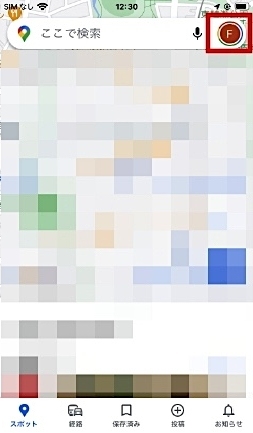
ステップ 2 「設定」を開き、「マップの履歴」を選択します。
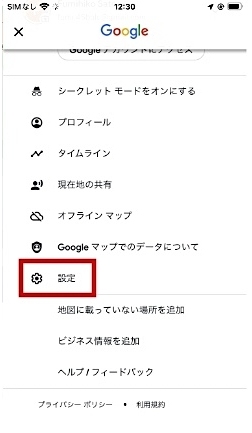
ステップ 3 これで検索履歴や訪問履歴を一覧で確認できます。
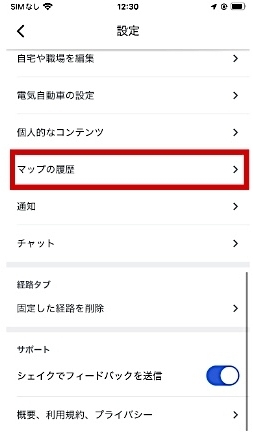
PCでの確認方法
ステップ 1 Googleマップアプリを開き、画面に表示している横の3本線をタップします。
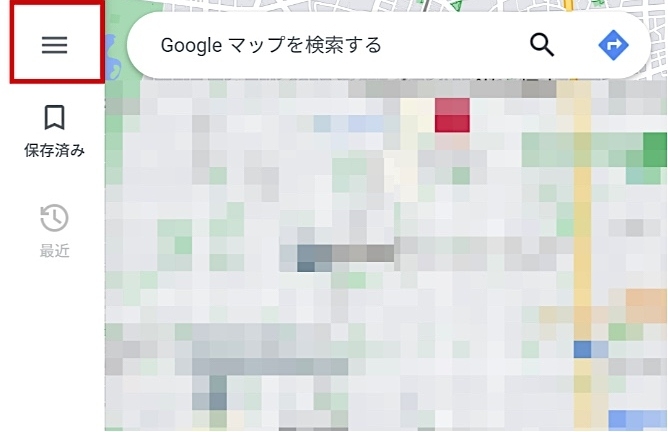
ステップ 2リストが表示され、一番下にある「マップのアクティビティ」をクリックして履歴がチェックできます。
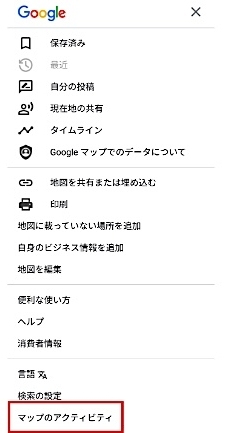
Part 2. Googleマップの履歴を削除する方法
Googleマップで自分の移動履歴が他人にバレない時、その履歴を削除することが必要です。では、続いてGoogleマップで履歴を削除する方法を説明します。
スマホアプリ(iPhone/Android)の場合
ステップ 1 Googleマップアプリのプロフィールアイコンをタップし、「設定」を開きます。
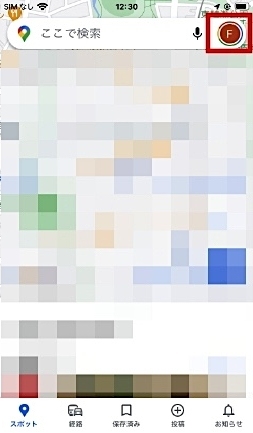
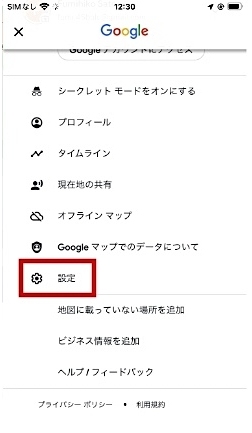
ステップ 2 「マップの履歴」を選択し、削除オプションを選びます。
– 「今日のアクティビティを削除」
– 「指定の期間を削除」
– 「すべてを削除」
– 「自動削除を設定」
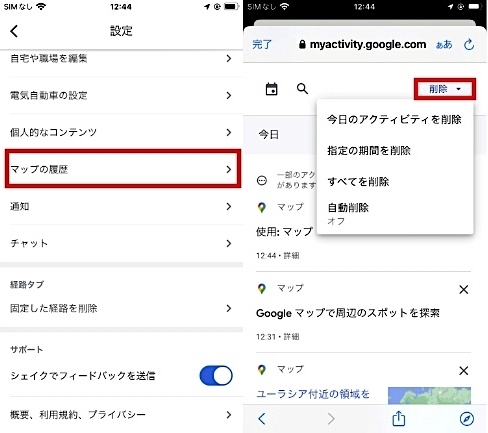
ステップ 3 必要に応じて、個別の履歴を手動で削除することもできます。削除したい履歴の「×」ボタンをタップすると削除することができます。
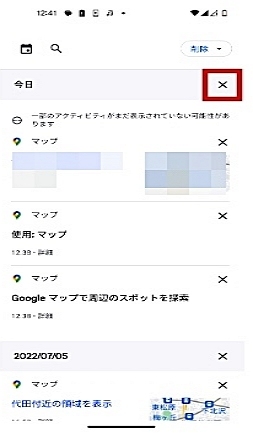
PCの場合
ステップ 1 Googleマップの画面の横の3本線をタップします。
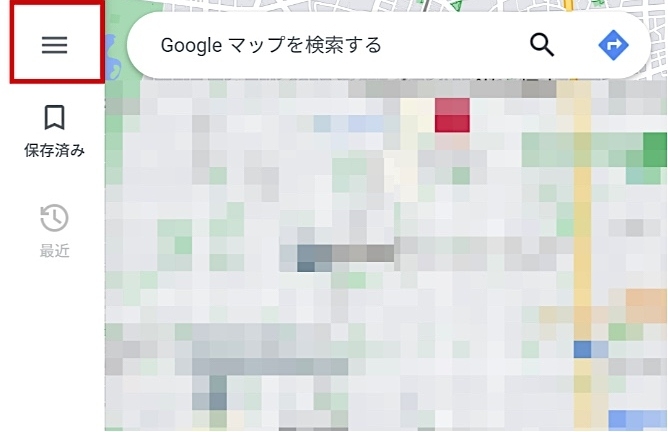
ステップ 2 Googleマップのメニューの「マップのアクティビティ」をクリックします。
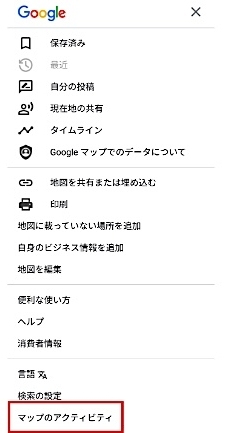
ステップ 3 「削除」のボタンを見つけて削除のタイプを選択します。
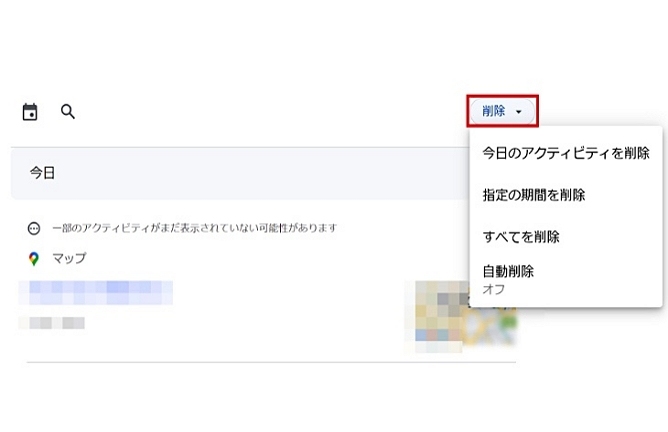
Part 3. iPhoneでGoogleマップの履歴が消えない時の対処法
履歴を削除したのに、検索ボックスの候補に残ってしまう場合は、以下の方法を試してみてください。
アプリの再起動や再インストール
– Googleマップアプリを一度終了し、再起動します。
– 改善しない場合は、アプリを削除して再インストールします。
ウェブとアプリのアクティビティをオフにする
– Googleアカウントの「データとプライバシー」設定から「ウェブとアプリのアクティビティ」をオフにします。
– これにより、履歴の自動記録を停止できます。
ステップ1.「Googleアカウントを管理」をクリックします。
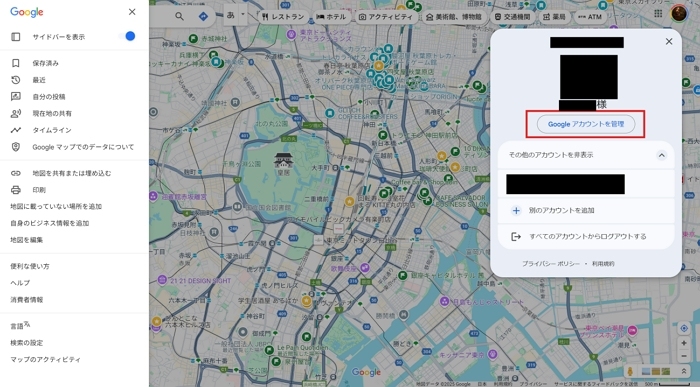
ステップ2.「データとプライバシーを管理」を見つけてタップします。
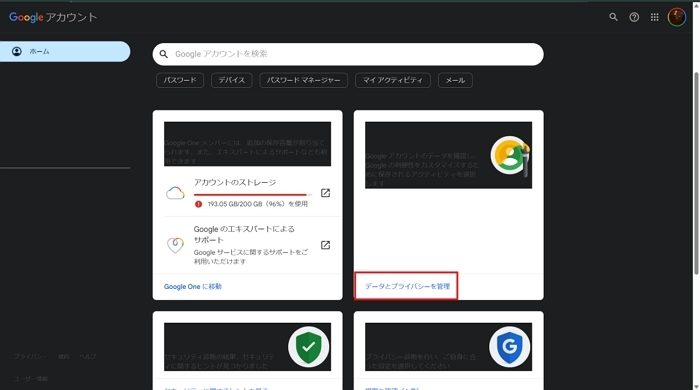
ステップ3.オンにしている「ウェブとアプリのアクティビティ」をオフにします。
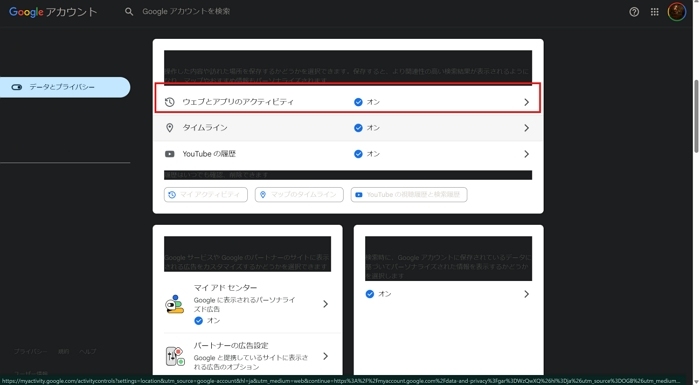
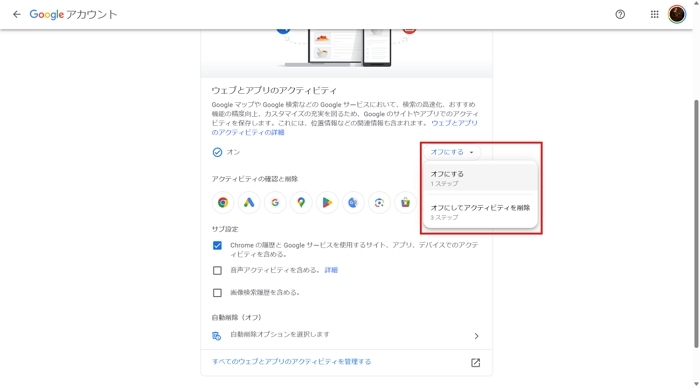
シークレットモードを活用する
– Googleマップの「シークレットモード」を有効にすると、検索履歴が残りません。
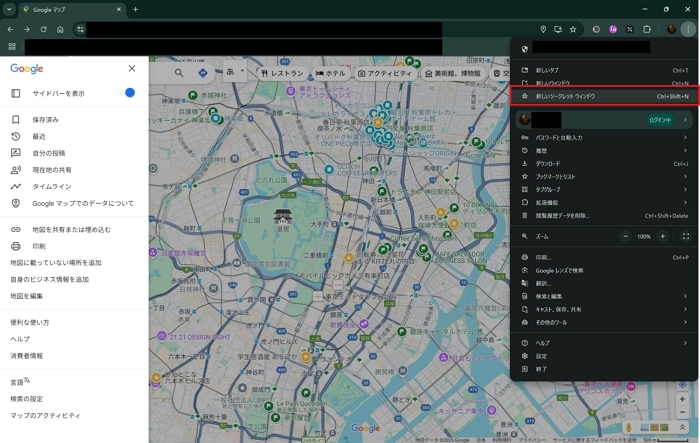
Part 4. Googleマップで位置情報を偽装する方法
Googleマップの履歴を削除する以外にも、プライバシーを守る方法として現在地そのものを偽装する方法があります。それはMocPOGOです。MocPOGOはすべての位置情報ベースのゲームやSNSなどでの位置情報を変更できる多機能ツールです。MocPOGOを使えば、スマホのGPS位置情報を自由に変更できます。
- 脱獄せずにiOSデバイス上のGPS位置を変更。
- カスタムスピードでGPSの動きをシミュレート。
- すべての位置情報ゲーム/アプリの場所を変更。
- PCでARゲームをプレイするためのGPSジョイスティックをサポート。
- 最多15台までのマルチデバイスをコントロール。
- 最新のiOS 26/Android 16に対応。
MocPOGOの使用手順
1. MocPOGOのインストールと起動
MocPOGOはAndroid、iPhone、パソコンの3つのデバイスに対応しています。下のリンクからダウンロードすることができます。
インストール後、ソフトを起動して利用を始めます。
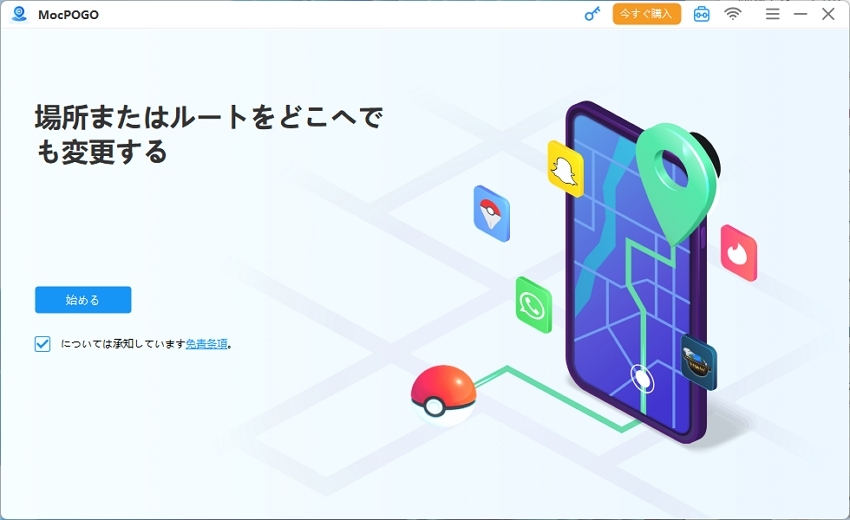
iOSまたはAndroidデバイスのOSを選択し、PCと接続します。あとはMocPOGO上で位置変更の操作を続けます。
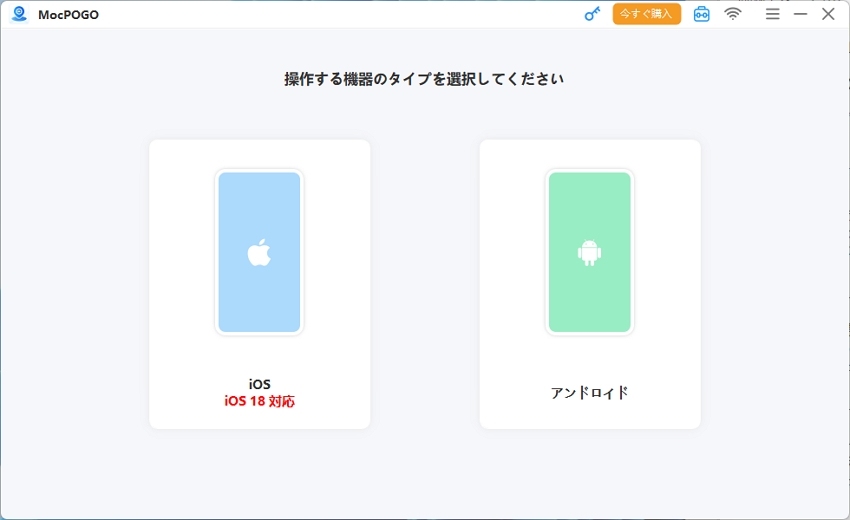
2. テレポートモードで位置を変更
– MocPOGOの画面で「テレポートモード」を選択します。
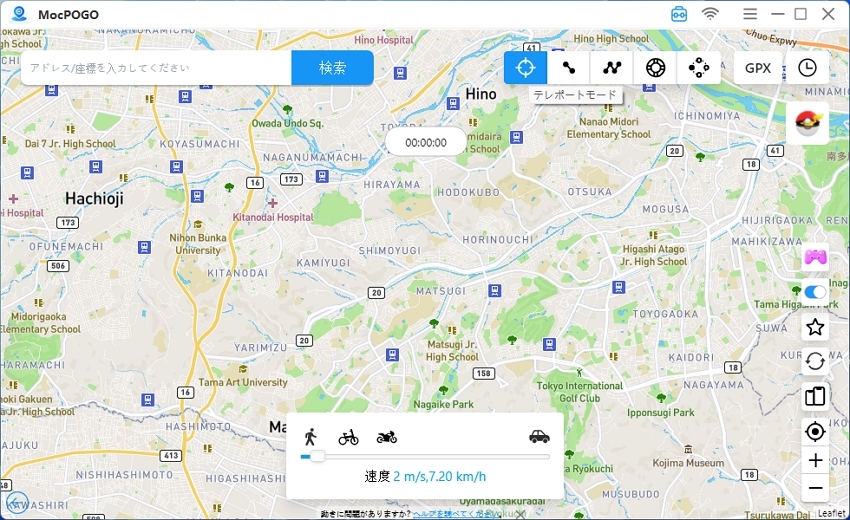
– 検索ボックスに移動したい場所の住所やスポット名を入力し、「探す」ボタンをクリック。
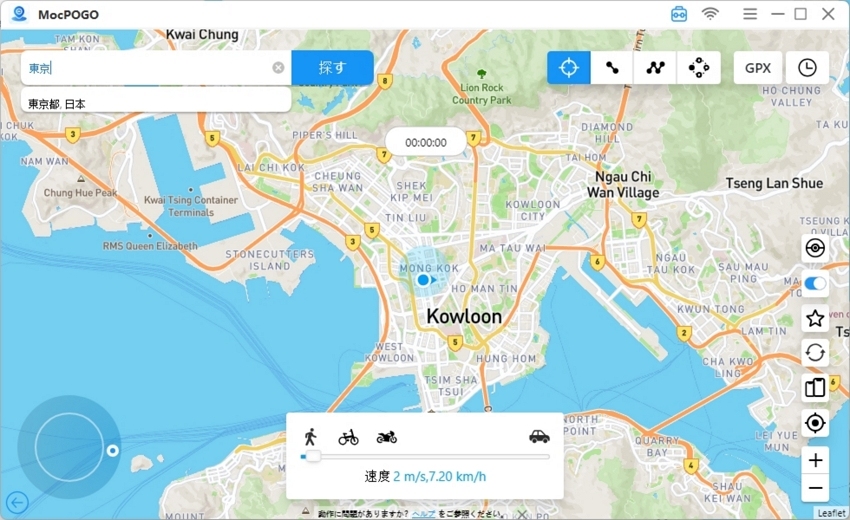
– 地図上に目的地のピンが表示されたら、「行く」ボタンをクリックすると、スマホのGPS位置がその場所に瞬間移動します。
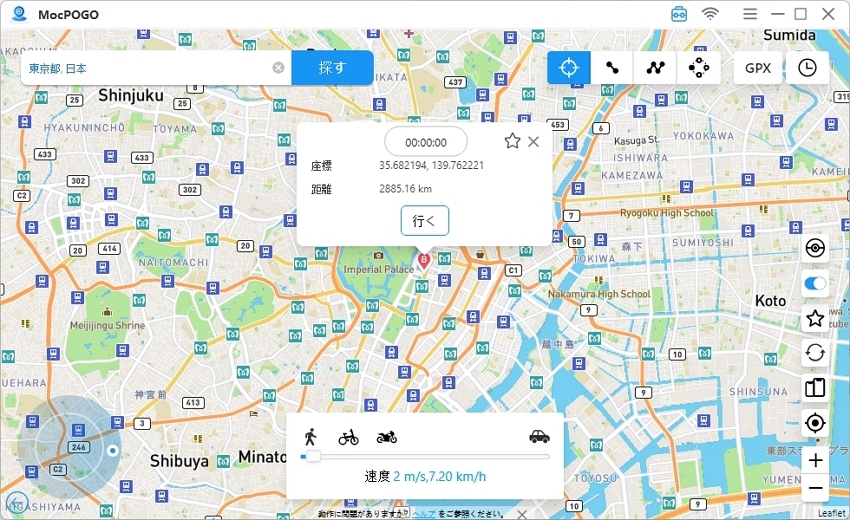
テレポートモードの使い方は別記事で詳しく解説しています。そちらもご参照ください!
3. その他の機能
– 「ツースポットモード」や「マルチスポットモード」を使って、自然な移動ルートを作ることも可能です。
– MocPOGOはiPhoneとAndroidの両方に対応しており、脱獄やroot化なしで利用できます。
まとめ
Googleマップの履歴を削除することで、プライバシーをしっかり守ることができます。しかし、履歴を削除するだけでは完全なプライバシー保護にはならない場合もあります。そんなときに便利なのが、MocPOGOを活用した位置情報の変更です。MocPOGOを使えば、実際の現在地を隠しながらGoogleマップを利用でき、より柔軟に位置情報を管理できます。旅行中のセキュリティ対策としても活用でき、誤った位置情報を記録させないようにすることも可能です。Googleマップの履歴削除とMocPOGOの活用を組み合わせることで、より安心してGoogleマップを使うことができます。ぜひ、MocPOGOを試して、安全かつ便利なマップ活用を実践しましょう!




